Les 6 meilleurs outils de visualisation BigQuery
Publié: 2022-04-12Commençons par la bonne nouvelle : il existe de nombreux services de visualisation de données sur le marché. Il existe des services en ligne gratuits, des services hors ligne payants, des services pour appareils mobiles, des services pour ordinateurs de bureau, des services permettant l'édition collaborative de rapports, des services prenant en charge une combinaison de différentes sources de données - tout ce que le spécialiste du marketing (et le budget) pourrait souhaiter . Mais quel service sera le meilleur pour faire face à vos tâches ?
Dans notre article, nous examinons les six outils de visualisation BigQuery les plus populaires.
Avant de charger des données dans un service de visualisation, vous devez les collecter dans Google BigQuery. Si vous n'avez toujours pas collecté vos données, utilisez OWOX BI — essayez-le gratuitement avec une période d'essai.
- Comment visualiser les données à l'aide de Data Studio
- Visualisation des données dans Google Sheets après importation à l'aide du module complémentaire OWOX BI
- Visualisation dans les systèmes BI à l'aide de connecteurs prêts à l'emploi
- Power BI
- Tableau
- QlikViewName
- Données intelligentes OWOX BI
- Points clés à retenir
Comment visualiser les données à l'aide de Data Studio
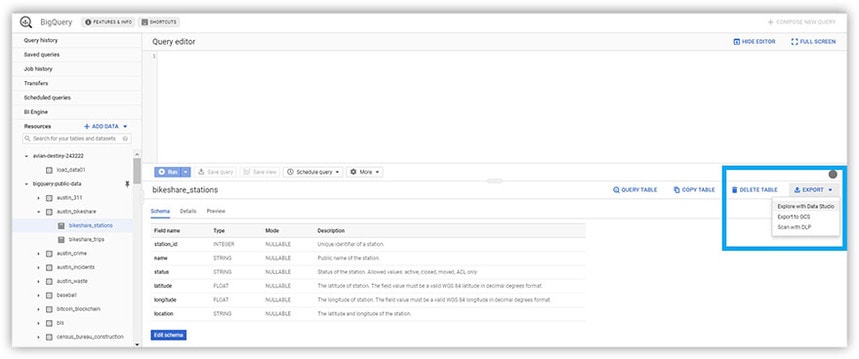
Pour commencer à travailler dans Google Data Studio, connectez-vous à votre compte Google et accédez à https://datastudio.google.com.
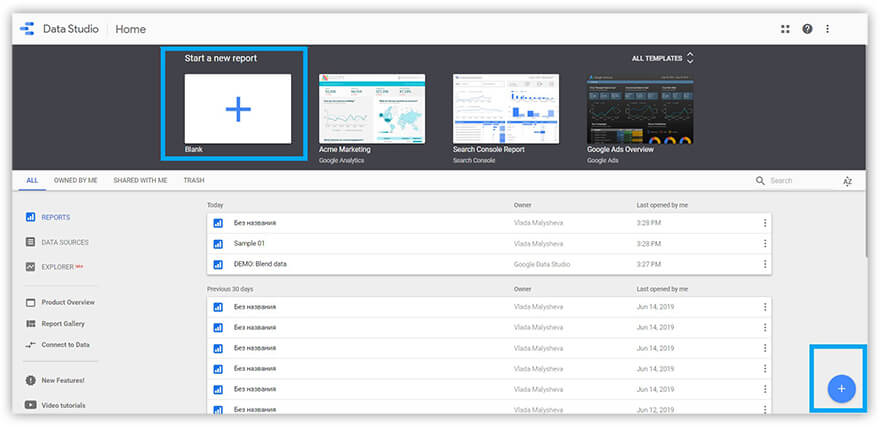
- Choisissez Démarrer un nouveau rapport sur la page d'accueil, soit en haut à gauche, soit en bas à droite (comme illustré dans l'image ci-dessus).
- Pour charger des données de GBQ dans Data Studio, cliquez sur le bouton Créer une source de données et choisissez Google -> BigQuery dans la liste des connecteurs.
Remarque : Un compte Google Cloud Platform est nécessaire pour travailler avec des données dans GBQ.
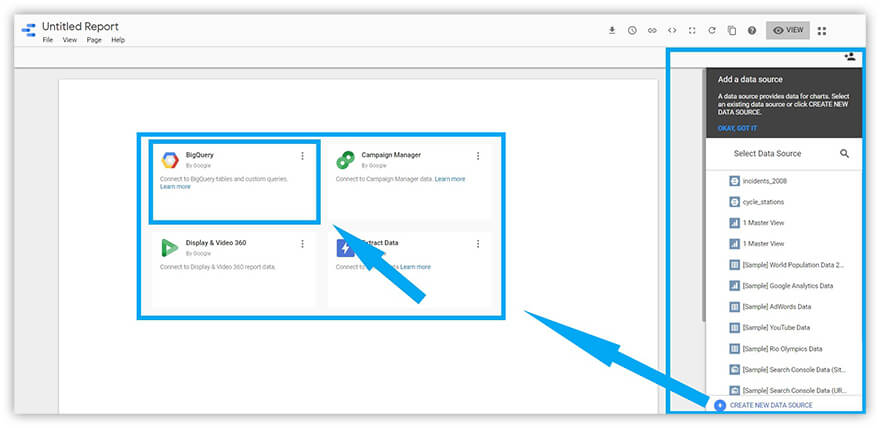
Lors du choix d'une source de données, décidez du projet, de l'ensemble de données et de la table qui doivent être connectés au rapport. Ensuite, la fenêtre de l'éditeur s'ouvrira et vous pourrez :
- modifier la période de stockage des données
- donner accès à des outils de visualisation tiers
- modifier les champs dans les rapports
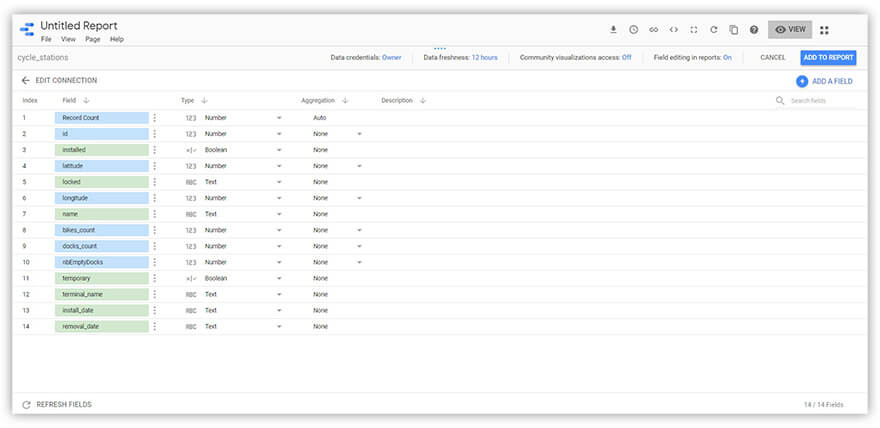
Pour en savoir plus sur les possibilités de traitement des données dans Data Studio, consultez le centre d'aide Data Studio.
Vous pouvez maintenant visualiser vos données. La fenêtre de l'éditeur de rapports s'ouvrira dès que vous sélectionnerez un tableau pour votre rapport. L'interface de l'éditeur Data Studio est très simple à comprendre et à utiliser.
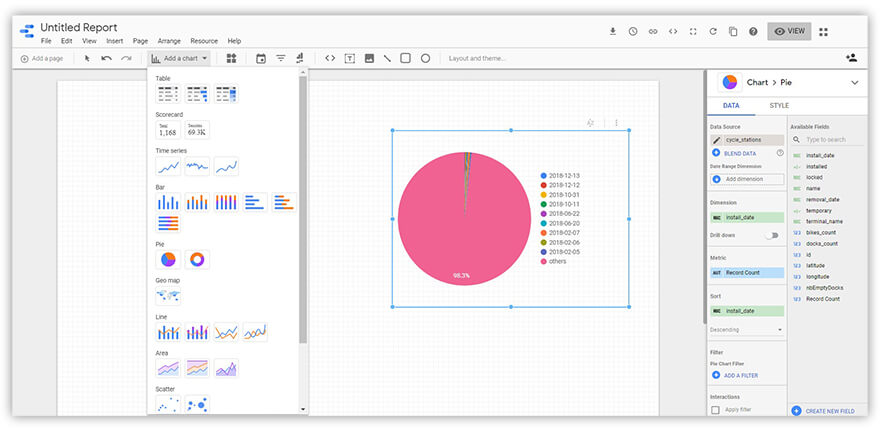
L'éditeur prend en charge onze types de visualisations, notamment des tableaux et des rapports, des diagrammes et des graphiques, des classements dynamiques et des cartes. Il existe également des éléments distincts pour la visualisation des rapports :
- Plage de dates
- Filtres
- Gestion de données
- URL de l'élément intégré
Pour ajouter un élément visuel à un rapport, il suffit de le choisir dans un menu déroulant et de le faire glisser dans l'espace de travail. Tout élément peut être modifié à l'aide du menu des paramètres sur la droite. Dans ce menu, il y a deux onglets où il est possible de changer les données affichées et le style dans lequel elles sont affichées.
Parmi les dernières mises à jour de l'éditeur figurent une spécification approfondie des graphiques. Par exemple, vous pouvez maintenant passer de l'affichage des pays aux villes. Mais surtout, la dernière mise à jour offre la possibilité de combiner différentes sources de données dans un seul graphique.
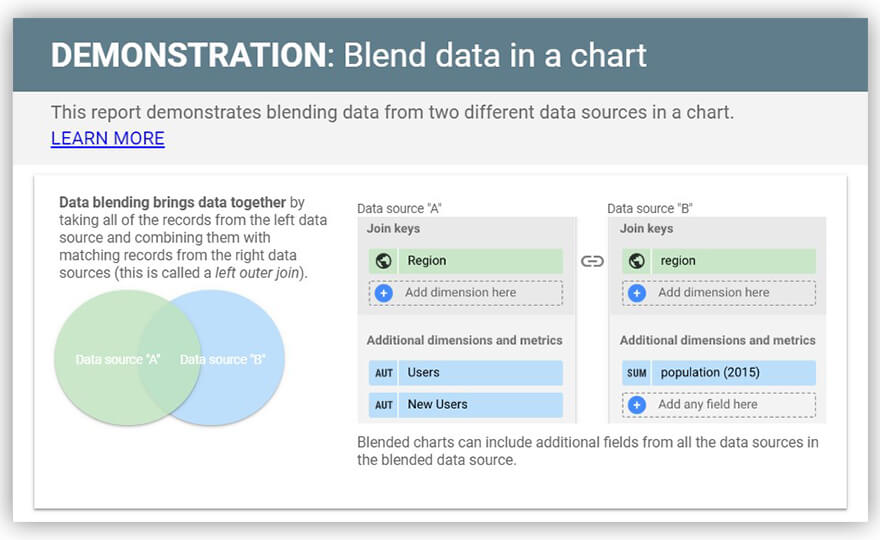
Google a préparé non seulement des infographies avec une explication simple de son fonctionnement, mais également une vidéo YouTube.
Une caractéristique distinctive de Data Studio est la possibilité de collaborer sur des rapports. Vous pouvez donner accès à un rapport à l'aide de la boîte de dialogue de partage standard que vous voyez dans Google Drive. Facile et simple !
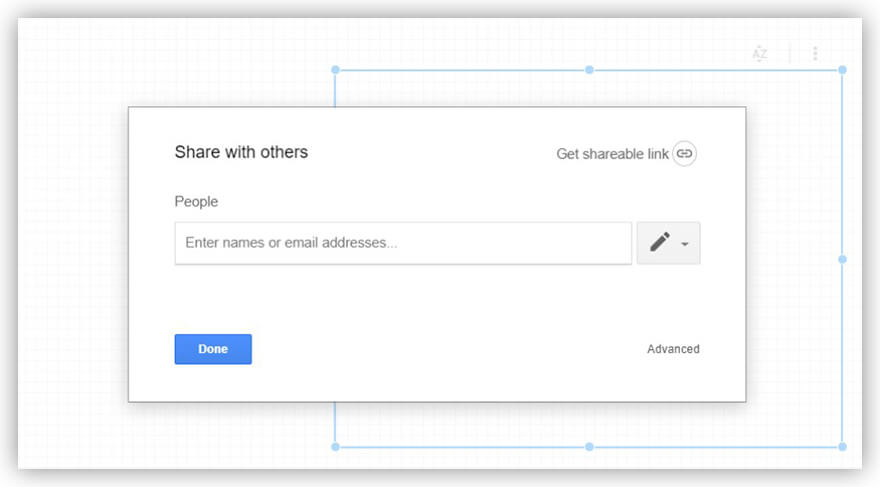
Si vous le souhaitez, vous pouvez créer un modèle à partir de n'importe quel rapport. À cette fin, il y a une option dans le menu pour copier un rapport. Pour créer un nouveau rapport à partir de ce modèle, choisissez une nouvelle source de données.
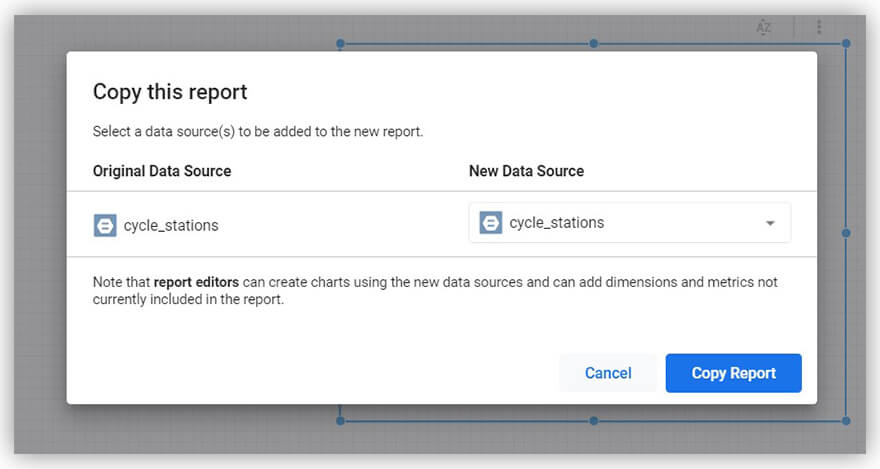
Avantages de Google Data Studio :
- Libre
- Interface intuitive
- Édition collaborative de rapports
- Formatage page par page
- Possibilité d'utiliser plusieurs sources de données dans un seul rapport
- En cas d'erreur, il est possible d'utiliser l'historique des versions pour revenir à une version précédente d'un rapport
Inconvénients de Google Data Studio :
- Manque d'outils complets de préparation des données
- Pas d'aperçu du rapport pour les appareils mobiles
Google Data Studio est extrêmement simple à utiliser. Ses fonctionnalités gratuites, son intégration avec les produits Google et plus de 150 connecteurs suffisent à satisfaire les exigences des petites et moyennes entreprises.
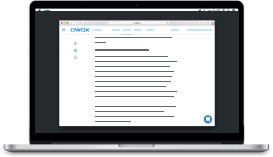
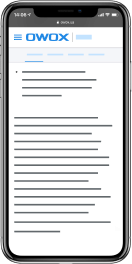
20 étapes pour une analyse marketing réussie
TéléchargerVisualisation des données dans Google Sheets après importation à l'aide du module complémentaire OWOX BI
Voulez-vous visualiser des rapports sous forme de tableaux, de graphiques et de graphiques dans Google Sheets et le faire sur la base de données stockées dans Google BigQuery ?
Si tel est le cas, le module complémentaire OWOX BI BigQuery Reports est tout ce dont vous avez besoin. Il vous permet de charger rapidement des données, de planifier des rapports et d'envoyer les résultats à une nouvelle table dans GBQ.
Vous pouvez obtenir le module complémentaire depuis le Chrome Web Store ou directement dans Google Sheets en sélectionnant Modules complémentaires → Obtenir des modules complémentaires ... :
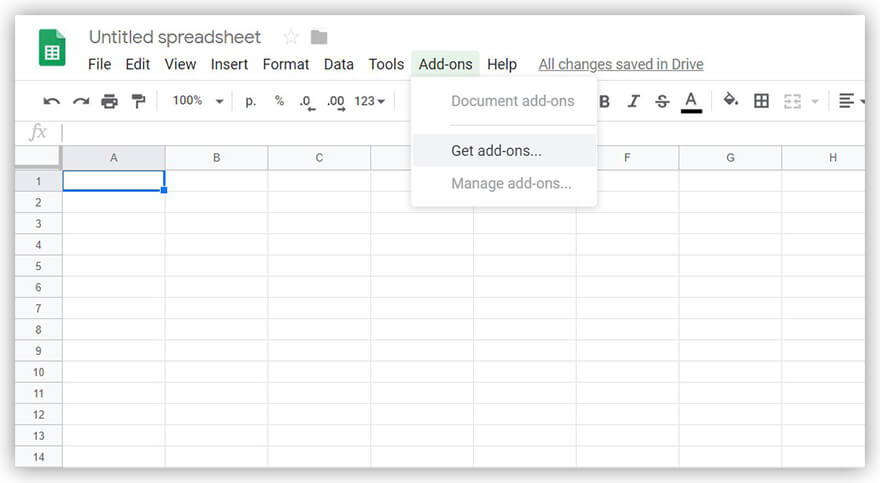
Avantages du module complémentaire OWOX BI BigQuery Reports :
- Vous n'avez pas besoin de vous connecter à Google BigQuery.
- Vos tables ne ralentiront pas et tous les calculs auront lieu dans le stockage GBQ.
- Vous pouvez simplement ouvrir le module complémentaire et créer un nouveau rapport. C'est si facile :)
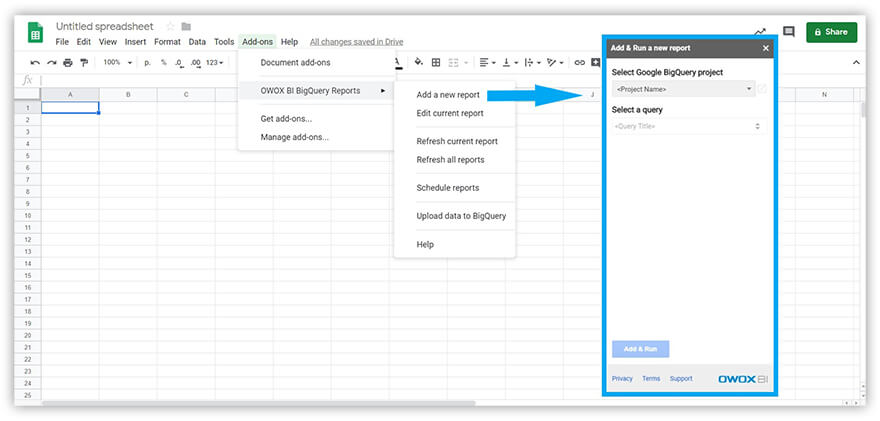
Une fois que Google Sheets a chargé le tableau choisi, vous pouvez commencer à visualiser les données. Par exemple, vous pouvez ajouter un graphique :
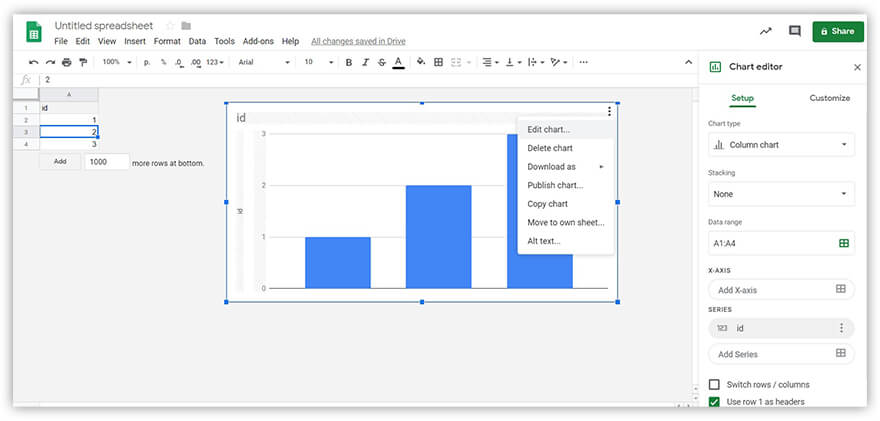
Pour sélectionner des graphiques et des diagrammes, ouvrez le menu dans le coin supérieur droit et sélectionnez le premier élément. Sur la droite, il y aura un menu avec les paramètres d'un élément. Il est possible de changer le type de graphique ou de choisir la plage de données.
Remarque : Sheets affiche des recommandations sur les types de graphiques à utiliser avec un ensemble de données particulier.
Vous pouvez facilement partager des rapports à l'aide des paramètres d'accès standard de Google.
- Avantages de Google Sheets :
- Contrôle simple de l'accès aux rapports
- Édition collaborative de rapports
- Compatibilité avec Excel
Inconvénients de Google Sheets :
- Ensemble minimal de visualisations
- Impossible d'unir les sources de données
Sans aucun doute, Google Sheets est devenu un remplacement cloud pour Excel. Cet outil est mobile et disponible partout où il y a une connexion Internet. Si vous n'avez pas besoin d'une visualisation de données difficile, cette option gratuite est définitivement pour vous.
Et pour une solution au problème de la combinaison de données provenant de différentes sources de données, il y a OWOX BI.
Visualisation dans les systèmes BI à l'aide de connecteurs prêts à l'emploi
Power BI
Cet outil de Microsoft suit la logique du diviser pour mieux régner. Pour travailler avec Power BI, vous devrez configurer deux versions du produit à la fois :
- Power BI Desktop pour créer des rapports
- Service Power BI pour la surveillance et l'analyse des rapports. De plus, les possibilités de travailler avec des données sont limitées.
Remarque : Power BI ne prend pas en charge Linux ou macOS.
Le connecteur Google BigQuery intégré se trouve uniquement dans la version de bureau de Power BI. La deuxième option consiste à utiliser un connecteur séparé des pilotes Simba.

Lors de l'utilisation du connecteur, Power BI demandera l'accès à votre compte Google BigQuery, et après s'être authentifié, il sera possible pour l'utilisateur de commencer à charger des données.
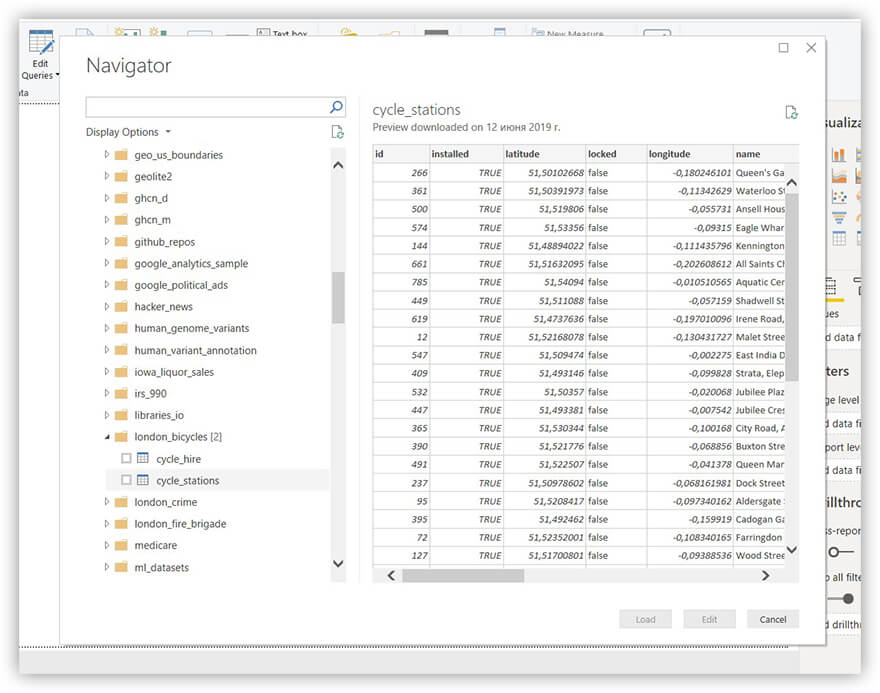
Lors du chargement des données, il est possible de choisir entre deux paramètres de connexion :
- Importer – Transfère une copie des données ; importe les tables et colonnes choisies avec lesquelles Power BI Desktop fonctionnera.
- DirectQuery – Crée une connexion dynamique. Les données ne sont ni copiées ni importées ; la source de données de base est demandée.
Parmi les avantages de travailler avec DirectQuery figurent la possibilité de travailler avec des données à jour et l'absence de restriction de 1 Go sur les ensembles de données.
Inconvénients de DirectQuery :
- Erreurs lorsqu'une requête trop compliquée est demandée dans l'éditeur
- Toutes les tables doivent provenir d'une seule base de données
- Pas de logique temporelle pour les opérations (traitement des colonnes de date : jour, mois, année)
Vous pouvez trouver plus de détails sur l'utilisation de DirectQuery dans la documentation officielle.

Après avoir chargé les données, nous pouvons passer à l'éditeur de rapports.
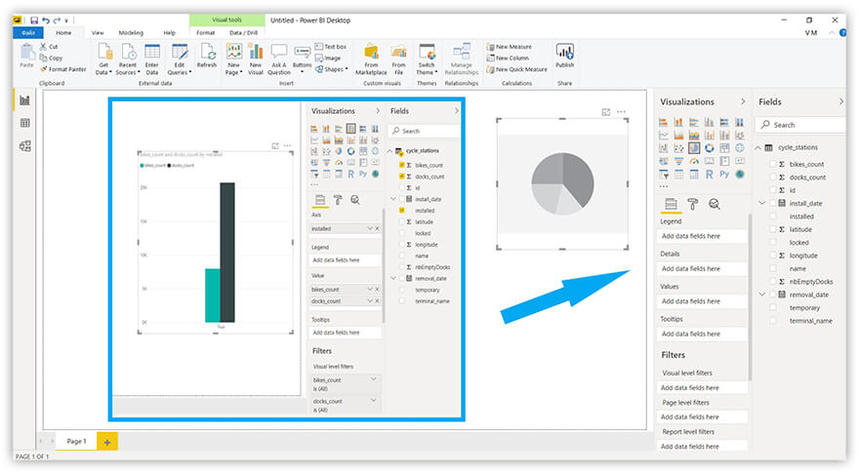
Tout comme dans Google Data Studio, le menu avec les paramètres des éléments visuels dans Power BI se trouve sur la droite. Vous pouvez choisir parmi plusieurs types de visualisations :
- Graphiques simples
- Graphiques empilés
- Graphiques groupés
- Cartes, capteurs et entonnoirs
- Tableaux et matrices
- Scripts R et scripts Python
La liste des champs sur la base desquels vous pouvez créer des visualisations se trouve également à droite. Si vous ne savez pas quel graphique utiliser, spécifiez simplement les champs que vous souhaitez afficher dans le rapport et Power BI choisira pour vous une forme appropriée de visualisation des données.
Remarque : Si vous ajoutez trop de valeurs, le service signalera une erreur et vous proposera de la corriger.
Avec Power BI, vous pouvez préparer les données directement dans l'interface de l'éditeur de requêtes (à laquelle vous pouvez accéder à l'aide du bouton Change Requests ). Vous pouvez effectuer les actions suivantes sur les données :
- Faire le ménage
- Renommer
- Supprimer
- Intégrer
Il existe deux façons d'associer des demandes dans Power BI :
- Fusionner (association) — Utile si une ou plusieurs colonnes doivent être ajoutées au tableau
- Addition (ajout) — Utile si une ligne de données doit être ajoutée à la table
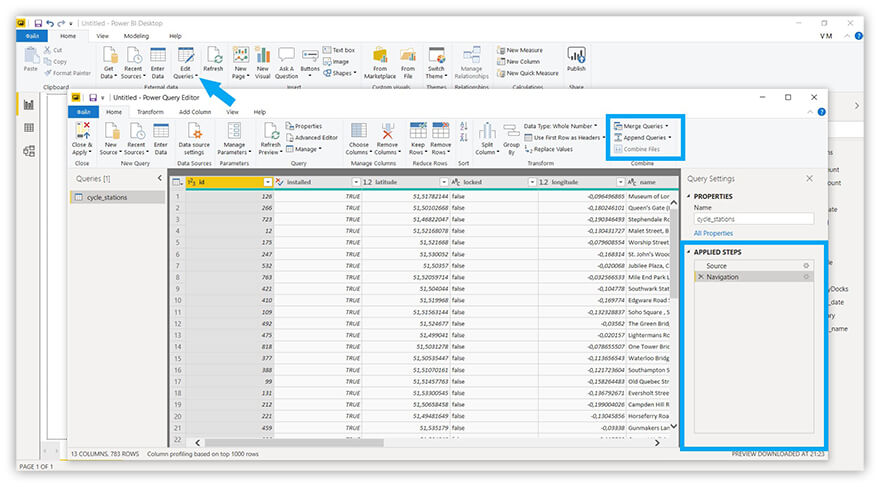
Malheureusement, pour partager un rapport que vous avez créé, vous avez non seulement besoin de deux versions du produit (comme nous l'avons mentionné), mais également d'un package de services payant appelé Power BI Pro.
Avantages de Power BI :
- Nombreuses possibilités de préparation des données
- Applied Steps vous permet d'annuler des étapes dans l'éditeur de requêtes
- Aperçus des rapports. Il est possible de voir l'adaptation des rapports pour les appareils mobiles.
Inconvénients de Power BI :
- Modèle Freemium : possibilité de partager des rapports directement uniquement dans la version Pro
- Chargement lent des données de GBQ
- Non disponible pour Linux ou macOS
L'intégration complète de Power BI avec les produits Microsoft peut être déterminante dans votre choix de ce service. Cependant, si vous n'aimez pas Excel, vous pouvez rencontrer des difficultés avec l'interface et l'exécution des opérations. De plus, Power BI gère mal le chargement d'une grande quantité de données.
Tableau
Pour commencer à travailler avec des données dans Tableau, sélectionnez le connecteur Google BigQuery dans le menu des serveurs.
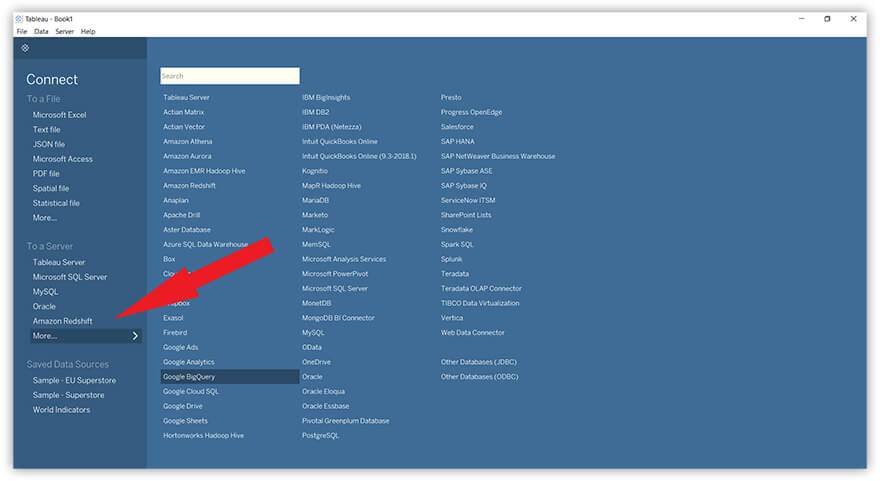
Dans la fenêtre qui s'ouvre, choisissez le projet, un ensemble de données et le tableau avec les données que vous souhaitez visualiser dans votre rapport.
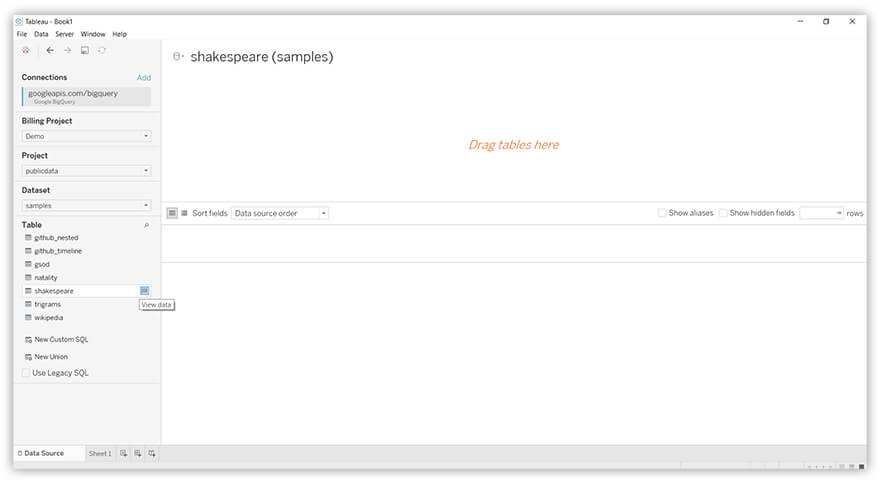
Dans le menu inférieur, accédez à la première page du rapport (Feuille 1). Cela vous mènera à l'éditeur de rapports.
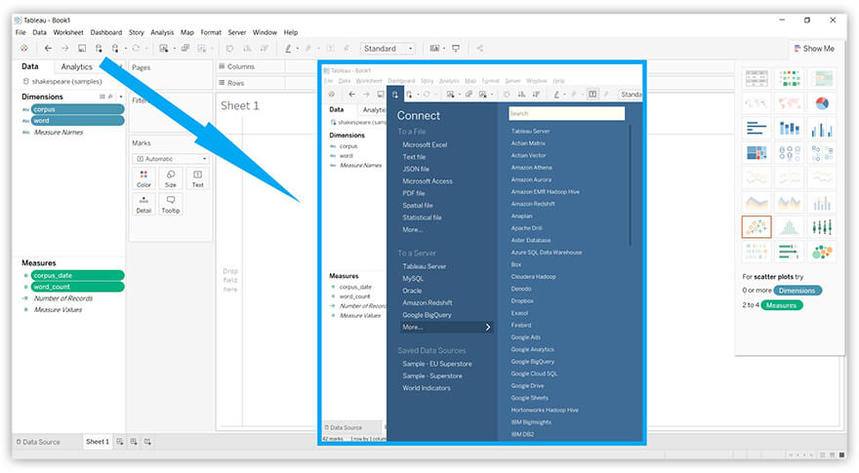
Les éléments disponibles dans le menu de droite dépendront du nombre de paramètres et de métriques sélectionnés à gauche. En plus des types de visualisation standard, vous pouvez trouver :
- Cartes d'arbres
- Graphiques à nuage de points et à bulles condensées
- diagramme de Gantt
Remarque : Si vous placez le curseur sur un élément, Tableau vous montrera quels paramètres et métriques sont nécessaires pour qu'il s'affiche.
Ce service permet également d'ajouter une source de données supplémentaire au rapport à partir du menu. Ainsi, il est possible de combiner des données provenant de différentes bases de données.
Les rapports peuvent être exportés (au format PowerPoint ou PDF) et partagés dans Tableau Online ou Tableau Server.
Avantages de Tableau :
- Accès aux enregistrements vidéo et aux instructions détaillées directement depuis le menu
- Possibilité de fusionner des sources de données
- De nombreuses possibilités de rapports : il est possible de créer des tableaux de bord sur la base de pages de rapports.
Inconvénients de Tableau :
- Problèmes fréquents lors de l'utilisation de modèles de données complexes
Tableau se différencie des autres services grâce à son interface simple et à sa communauté active d'utilisateurs. Un autre avantage est la prise en charge du langage R ; cependant, les données doivent être préparées avant de travailler avec ce service.
QlikViewName
Comme avec Power BI, dans la version cloud de QlikView, il n'y a pas de connexion directe à Google BigQuery.
Pour que la version de bureau de QlikView soit connectée à GBQ, vous devez configurer le package de connecteur ODBC.
Remarque : L'accès à GBQ est fourni uniquement aux utilisateurs disposant de licences payantes pour QlikView.
Lorsque vous commencez à travailler avec un rapport, vous ne pouvez choisir qu'un seul type de visualisation :
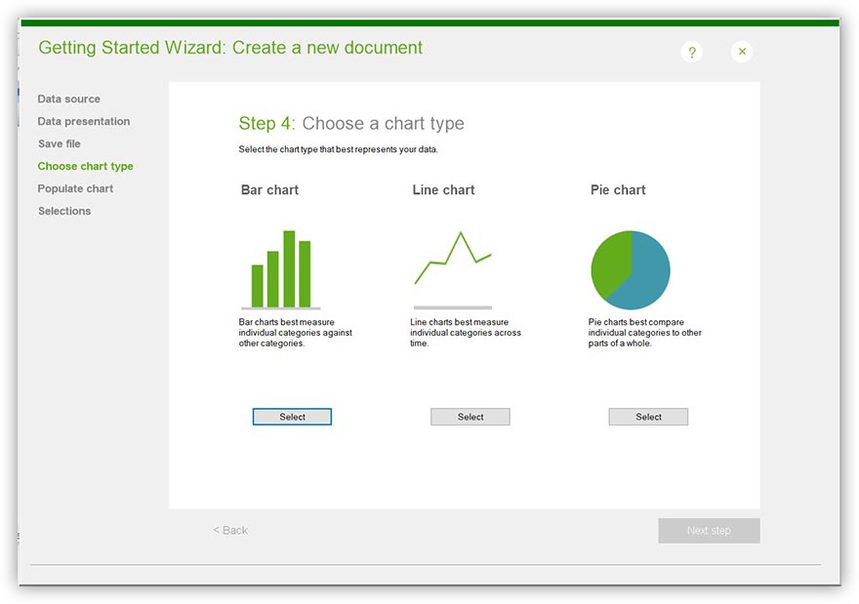
Ensuite, vous devez définir quels champs seront présentés dans ce graphique ou tableau. Après cela, il est possible d'ajouter un deuxième graphique ou graphique ou de procéder au rapport.
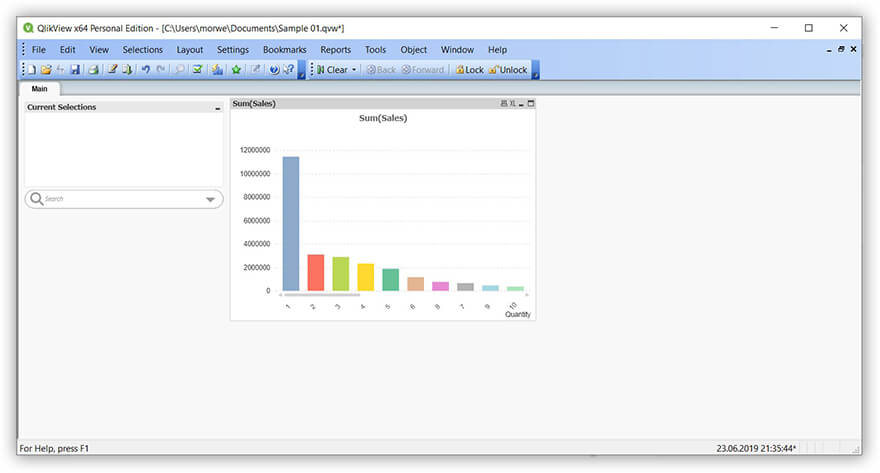
Pour plus de visualisations, vous pouvez choisir dans le menu Outils :
- Assistant graphique rapide
- Assistant de diagramme de temps
- Assistant graphique de statistiques
- Assistant boîte à moustaches
Les rapports créés peuvent être envoyés par e-mail sous forme de pièces jointes ou être chargés dans un référentiel sur le serveur QlikView. Seuls les utilisateurs authentifiés ont accès à ces rapports.
Avantages de QlikView :
- Formation interactive et enregistrements vidéo
- Fonctions ETL intégrées (extraction, transformation, chargement)
- Chargement et traitement rapides des données
Inconvénients de QlikView :
- Impossible de connecter les données de GBQ sans connecteur supplémentaire
- Nombre minimum d'éléments pour la visualisation
Les fabricants de QlikView, qui est un outil d'entreprise, proposent également QlikSense, qui est conçu pour les utilisateurs individuels. QlikView se distingue par son travail rapide avec les données et la possibilité de développement collaboratif. Mais pour l'utiliser avec succès, les utilisateurs doivent avoir une formation technique.
Données intelligentes OWOX BI
Cet outil de création de rapports est spécialement développé pour les personnes ne connaissant pas SQL. Smart Data fonctionne avec les données de Google BigQuery ; par conséquent, il est possible de créer une visualisation juste après avoir choisi un projet et un ensemble de données.
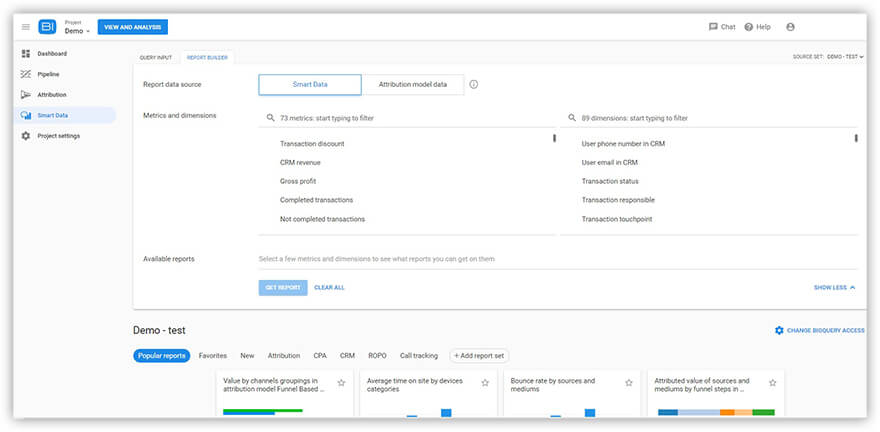
Il existe trois façons de créer un rapport à l'aide de Smart Data :
- Choisissez un type de rapport dans la galerie de modèles populaires
- Construire un rapport dans le Générateur de rapports, en choisissant des paramètres et des métriques
- Faire une demande directe au service dans le champ de recherche
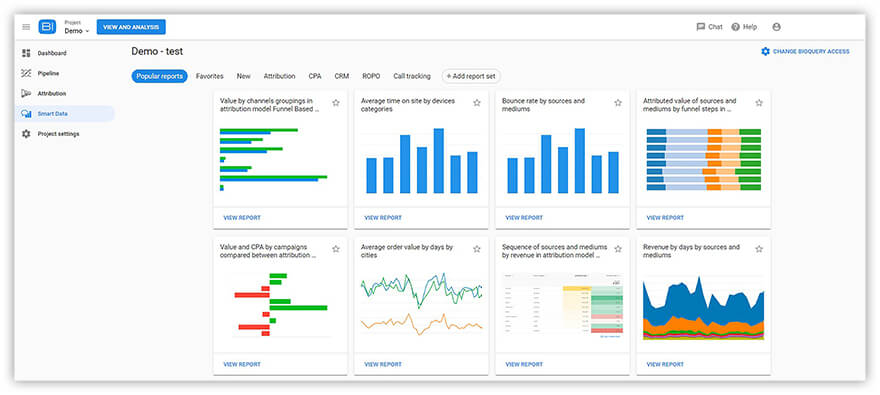
Dans la galerie de modèles, les rapports sont divisés en blocs thématiques. Par exemple, des rapports sur l'attribution, des rapports sur les bases de données CRM, des rapports sur l'effet ROPO.
Il est possible d'utiliser les rapports de plusieurs manières :
- Exporter vers Google Sheets
- Enregistrer en tant que fichier CSV
- Copier une requête SQL dans le presse-papiers
Une exportation facile vers Google Data Studio est également fournie. À cette fin, il y a un bouton séparé dans le menu.
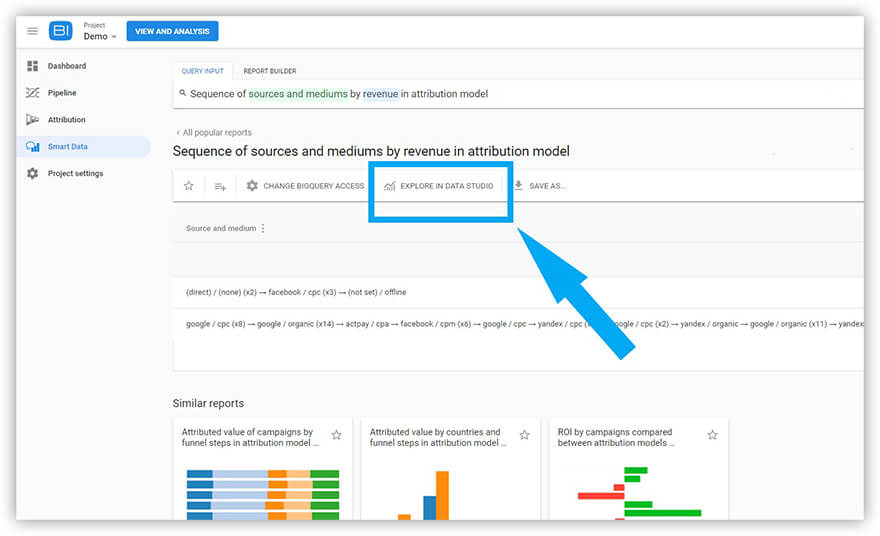
Avantages d'OWOX BI Smart Data :
- Connexion directe aux données dans Google BigQuery
- Haut niveau de protection des données conformément aux normes PCI DSS, ISO 27001 et SOC 2.3
- Centre d'aide OWOX détaillé
Inconvénients des Smart Data OWOX BI :
- Ensemble limité de combinaisons pour la création de rapports
- Nombre minimum d'éléments pour la visualisation
La principale caractéristique d'OWOX BI est une interface conviviale conçue pour les spécialistes non techniques. La connaissance de SQL n'est pas nécessaire pour créer des rapports. Le processus est assez simple : entrez une demande et le système sélectionnera lui-même les rapports appropriés.
Découvrez la valeur réelle des campagnes
Importez automatiquement les données de coût dans Google Analytics à partir de tous vos services publicitaires. Comparez les coûts de campagne, le CPC et le ROAS dans un seul rapport.
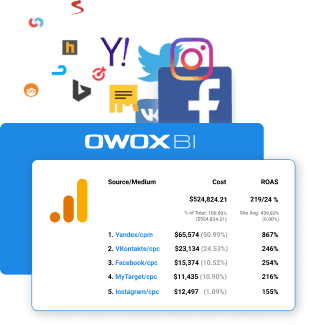
Points clés à retenir
Comment décider quel service de visualisation est le plus adapté à vos rapports ? Les questions suivantes vous aideront à choisir la meilleure option :
- Quels problèmes allez-vous résoudre à l'aide de rapports ?
- Lequel de vos employés utilisera le service ?
- Quelle complexité de rapports et de graphiques souhaitez-vous recevoir ?
- Quelles sont vos exigences techniques pour un service de visualisation ?
Pour mieux comprendre ce sujet, nous vous conseillons de lire l'article Visualisation des données : principes, outils et astuces utiles.
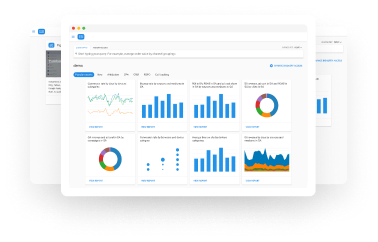
Nos clients
croître 22 % plus rapide
Développez-vous plus rapidement en mesurant ce qui fonctionne le mieux dans votre marketing
Analysez votre efficacité marketing, trouvez les zones de croissance, augmentez le ROI
Obtenir une démo